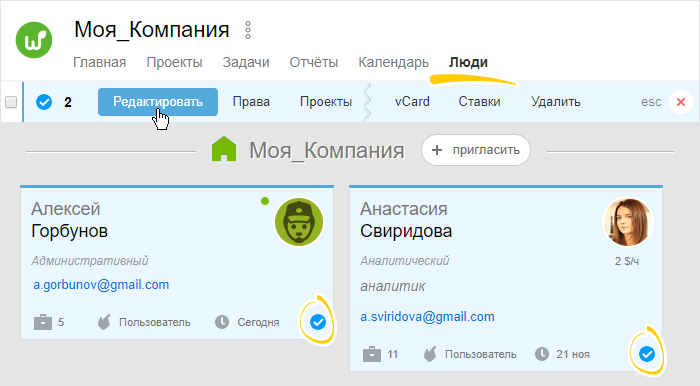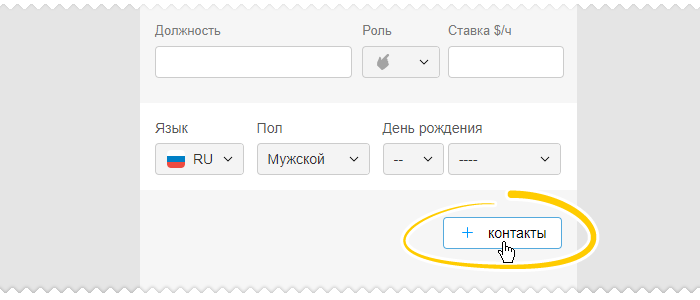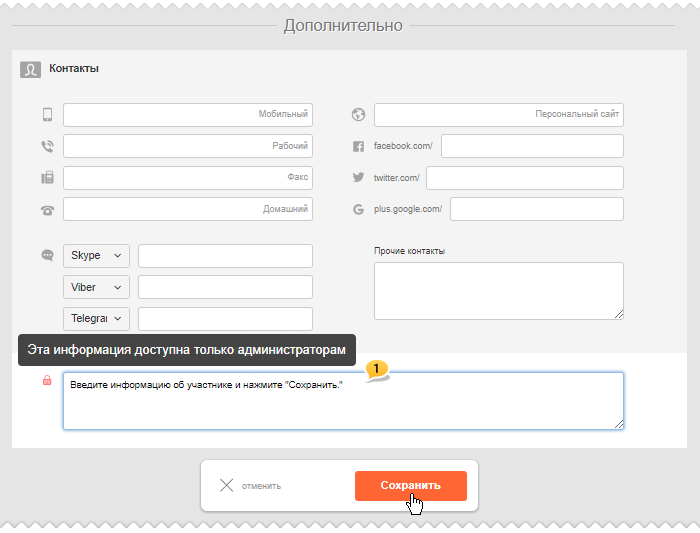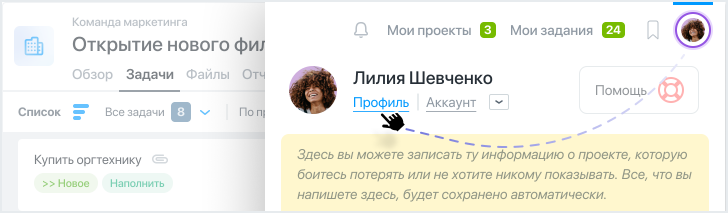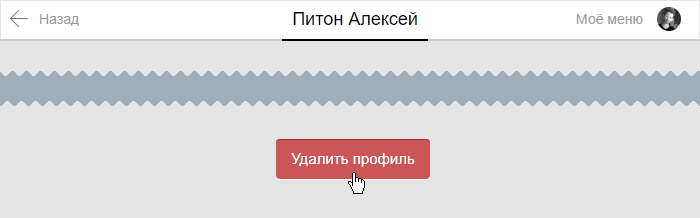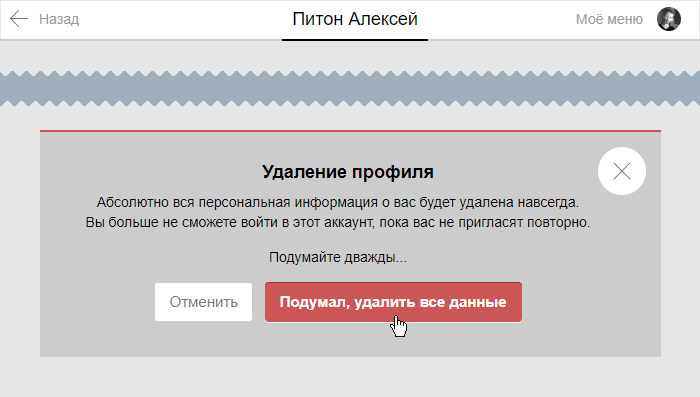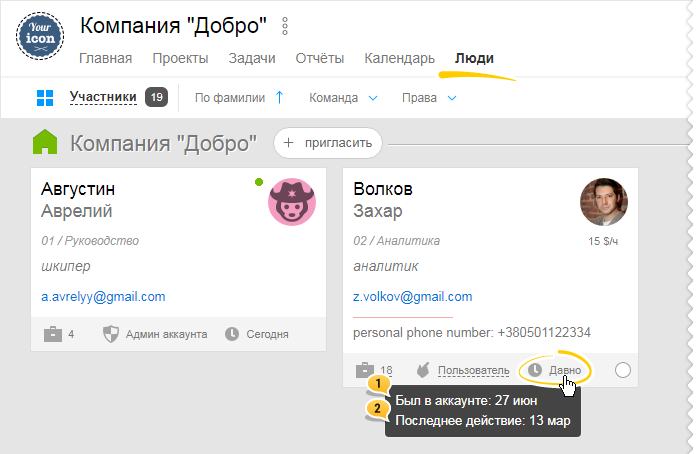Можно ли скрыть имена и контакты людей? Как настраивать видимость контактов?
Вы можете скрыть имена и контактные данные ваших сотрудников от клиентов или субподрядчиков. Также вы можете скрыть контакты от других сотрудников вашей компании. К примеру, у вас есть несколько филиалов и по каким-то причинам вам необходимо, чтобы они работали анонимно.
В Worksection есть возможность использовать в своих аккаунтах Nickname1 и не показывать настоящие имена сотрудников.
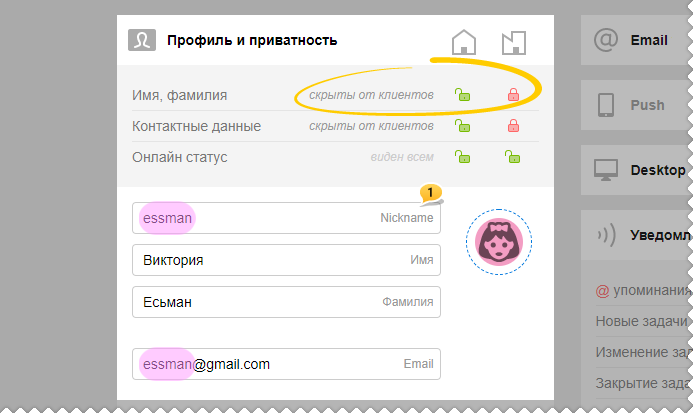
Когда у сотрудника есть nickname, отображение его данных зависит от настроек приватности:
- когда имя и фамилия открыты (два зеленых замочка) — Nickname не используется;
- когда скрыты от клиентов (один замок открыт, второй закрыт) — сотрудники вашей компании видят Имя и Фамилию, а клиенты только Nickname;
- когда скрыты от всех (два красных замочка) — все, кроме администраторов, видят только Nickname участника.
Тот же принцип касается и двух других настроек приватности: видимости контактов и онлайн статуса. Они могут быть «Видны всем», «Скрыты от компаний-клиентов» или же «Скрыты от всех», кроме администраторов аккаунта.
Настроить видимость контактных данных можно также при помощи массовых операций в разделе Люди. Отметьте мышкой визитки нужных участников. Затем выберите пункт «Приватность». Установите необходимые настройки и нажмите «Применить», чтоб сохранить изменения.
![]()
Эта статья была вам полезна?
Да, спасибо!
Нет